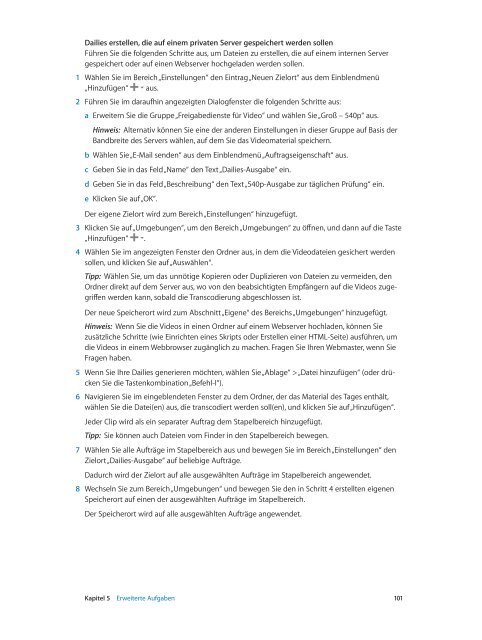Compressor (4.1) - Support - Apple
Compressor (4.1) - Support - Apple
Compressor (4.1) - Support - Apple
Sie wollen auch ein ePaper? Erhöhen Sie die Reichweite Ihrer Titel.
YUMPU macht aus Druck-PDFs automatisch weboptimierte ePaper, die Google liebt.
Dailies erstellen, die auf einem privaten Server gespeichert werden sollen<br />
Führen Sie die folgenden Schritte aus, um Dateien zu erstellen, die auf einem internen Server<br />
gespeichert oder auf einen Webserver hochgeladen werden sollen.<br />
1 Wählen Sie im Bereich „Einstellungen“ den Eintrag „Neuen Zielort“ aus dem Einblendmenü<br />
„Hinzufügen“ aus.<br />
2 Führen Sie im daraufhin angezeigten Dialogfenster die folgenden Schritte aus:<br />
a Erweitern Sie die Gruppe „Freigabedienste für Video“ und wählen Sie „Groß – 540p“ aus.<br />
Hinweis: Alternativ können Sie eine der anderen Einstellungen in dieser Gruppe auf Basis der<br />
Bandbreite des Servers wählen, auf dem Sie das Videomaterial speichern.<br />
b Wählen Sie „E-Mail senden“ aus dem Einblendmenü „Auftragseigenschaft“ aus.<br />
c Geben Sie in das Feld „Name“ den Text „Dailies-Ausgabe“ ein.<br />
d Geben Sie in das Feld „Beschreibung“ den Text „540p-Ausgabe zur täglichen Prüfung“ ein.<br />
e Klicken Sie auf „OK“.<br />
Der eigene Zielort wird zum Bereich „Einstellungen“ hinzugefügt.<br />
3 Klicken Sie auf „Umgebungen“, um den Bereich „Umgebungen“ zu öffnen, und dann auf die Taste<br />
„Hinzufügen“ .<br />
4 Wählen Sie im angezeigten Fenster den Ordner aus, in dem die Videodateien gesichert werden<br />
sollen, und klicken Sie auf „Auswählen“.<br />
Tipp: Wählen Sie, um das unnötige Kopieren oder Duplizieren von Dateien zu vermeiden, den<br />
Ordner direkt auf dem Server aus, wo von den beabsichtigten Empfängern auf die Videos zugegriffen<br />
werden kann, sobald die Transcodierung abgeschlossen ist.<br />
Der neue Speicherort wird zum Abschnitt „Eigene“ des Bereichs „Umgebungen“ hinzugefügt.<br />
Hinweis: Wenn Sie die Videos in einen Ordner auf einem Webserver hochladen, können Sie<br />
zusätzliche Schritte (wie Einrichten eines Skripts oder Erstellen einer HTML-Seite) ausführen, um<br />
die Videos in einem Webbrowser zugänglich zu machen. Fragen Sie Ihren Webmaster, wenn Sie<br />
Fragen haben.<br />
5 Wenn Sie Ihre Dailies generieren möchten, wählen Sie „Ablage“ > „Datei hinzufügen“ (oder drücken<br />
Sie die Tastenkombination „Befehl-I“).<br />
6 Navigieren Sie im eingeblendeten Fenster zu dem Ordner, der das Material des Tages enthält,<br />
wählen Sie die Datei(en) aus, die transcodiert werden soll(en), und klicken Sie auf „Hinzufügen“.<br />
Jeder Clip wird als ein separater Auftrag dem Stapelbereich hinzugefügt.<br />
Tipp: Sie können auch Dateien vom Finder in den Stapelbereich bewegen.<br />
7 Wählen Sie alle Aufträge im Stapelbereich aus und bewegen Sie im Bereich „Einstellungen“ den<br />
Zielort „Dailies-Ausgabe“ auf beliebige Aufträge.<br />
Dadurch wird der Zielort auf alle ausgewählten Aufträge im Stapelbereich angewendet.<br />
8 Wechseln Sie zum Bereich „Umgebungen“ und bewegen Sie den in Schritt 4 erstellten eigenen<br />
Speicherort auf einen der ausgewählten Aufträge im Stapelbereich.<br />
Der Speicherort wird auf alle ausgewählten Aufträge angewendet.<br />
Kapitel 5 Erweiterte Aufgaben 101